안녕하세요 오늘은 비트코인 자동 매매하기 3편입니다.
순서는 1편에서 말한대로 파이썬 3.89 설치, Visual studio code 설치를 하려고 합니다.
1. 업비트로 4단계 인증 후 open API 받기
2. 파이썬 3.89 설치, Visual studio code 설치
3. 코드 짜기
4. 클라우드에 올려 24시간 실행하기.
5. 구경하기
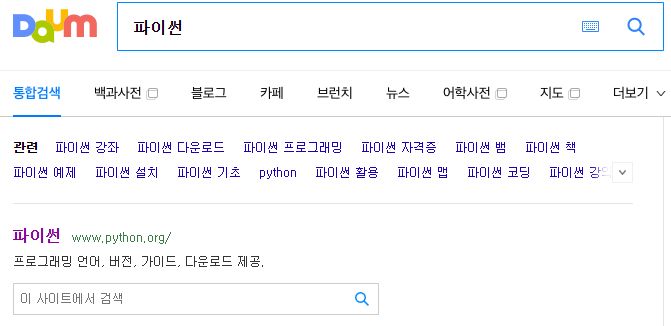
홈페이지에 접속후 다운로드 ㄱㄱ
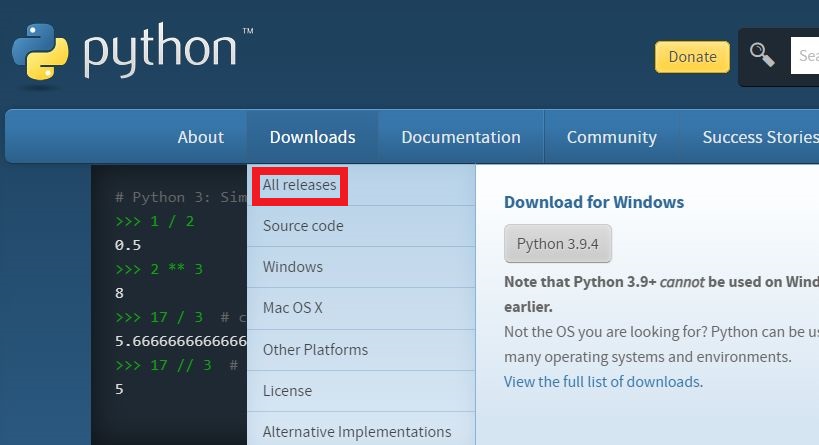
3.89 버전을 다운로드합니다.
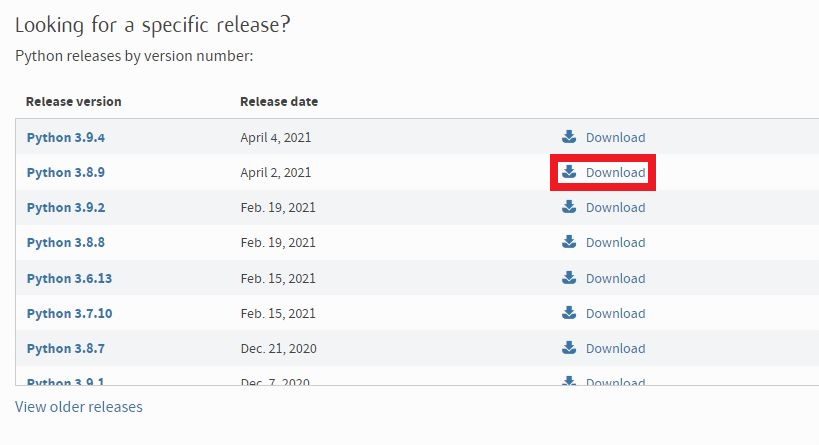
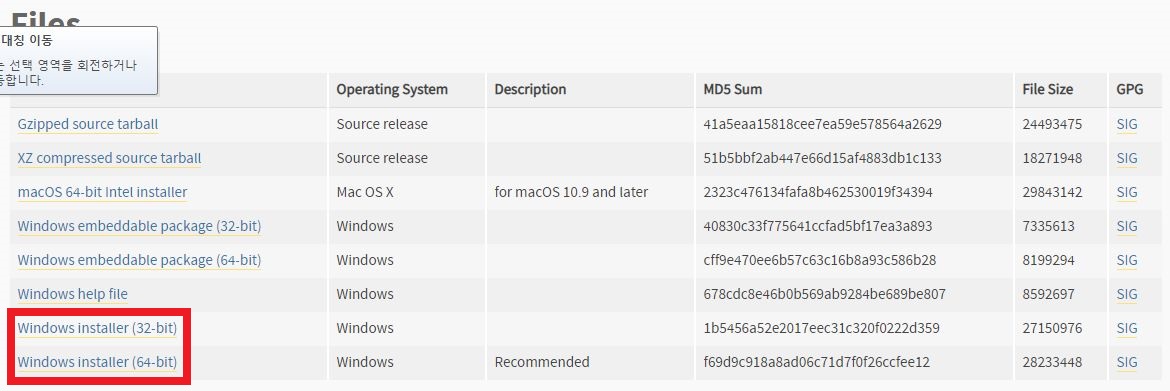
혹시 자신이 32bit 인지 64 bit인지 모르시면 내 PC에서 속성 들어가시면
쉽게 확일할 수 있습니다.
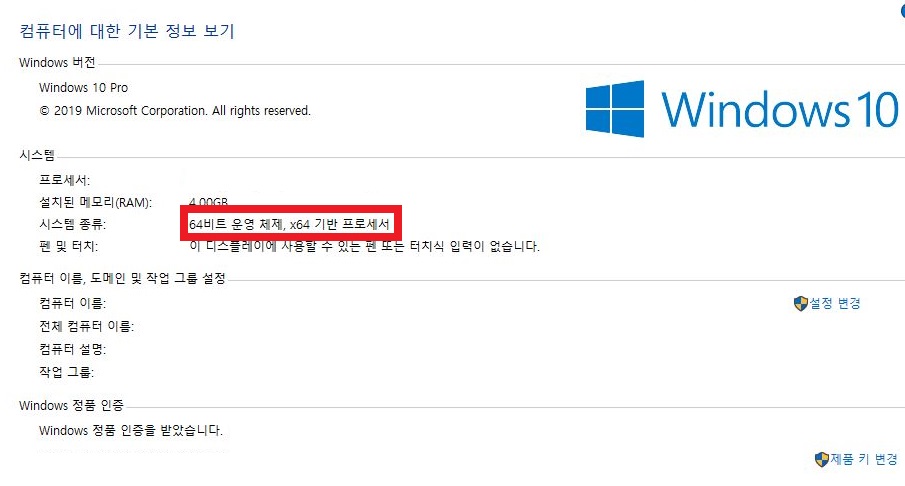
설치를 하는데 모든 것을 클릭해 줍니다.
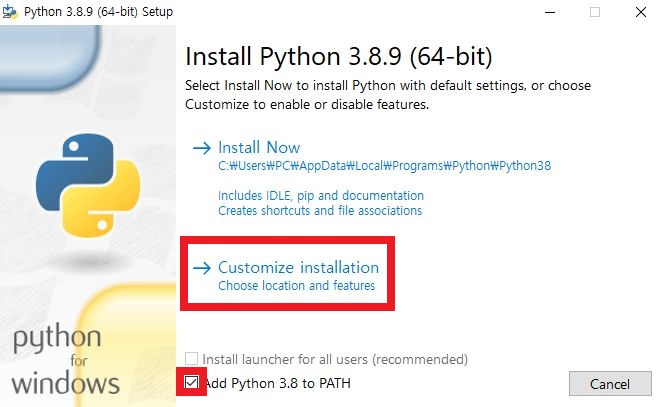
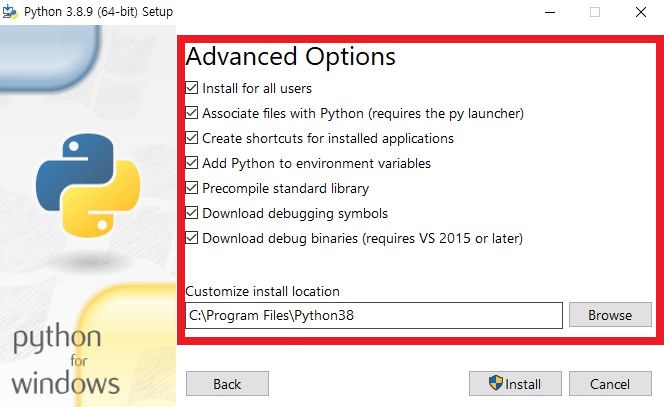
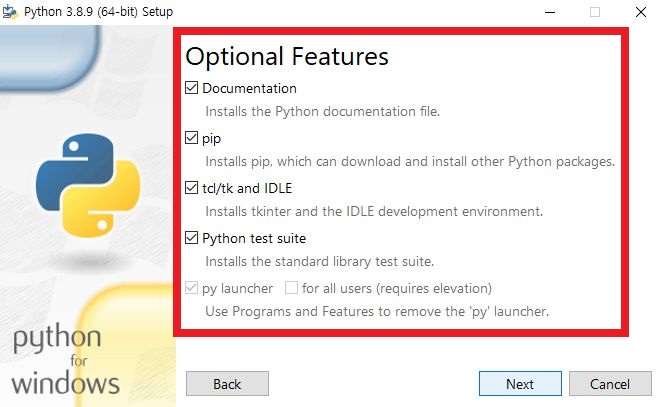
이제 visual studio code를 설치합니다.
다음에서 visual studio code검색 약간 내리면 있습니다.
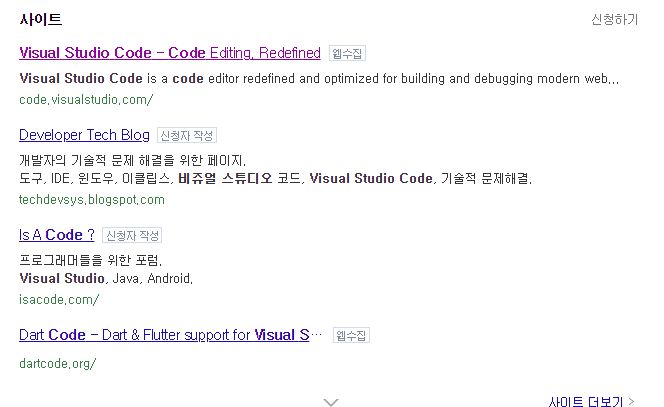
요건 별로 설명할 필요 없이 그냥 설치하시면 됩니다.
이제 VS를 엽니다.
오픈 파일에서 원하는 장소에 파일을 설정해주고 파일을 만들고 선택하면 됩니다.
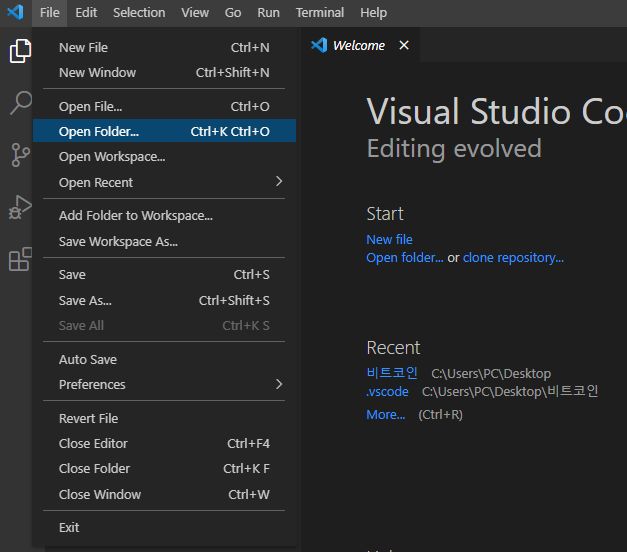
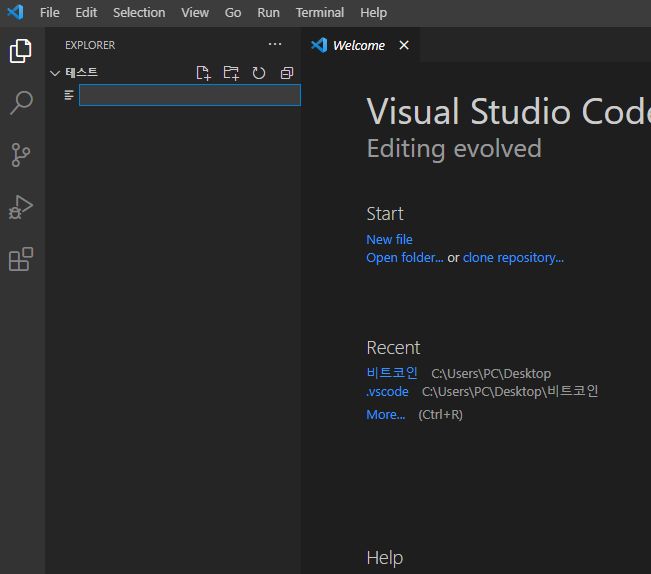
파일 이름을 test.py로 해줍니다.
터미널에서 뉴 터미널을 선택하고
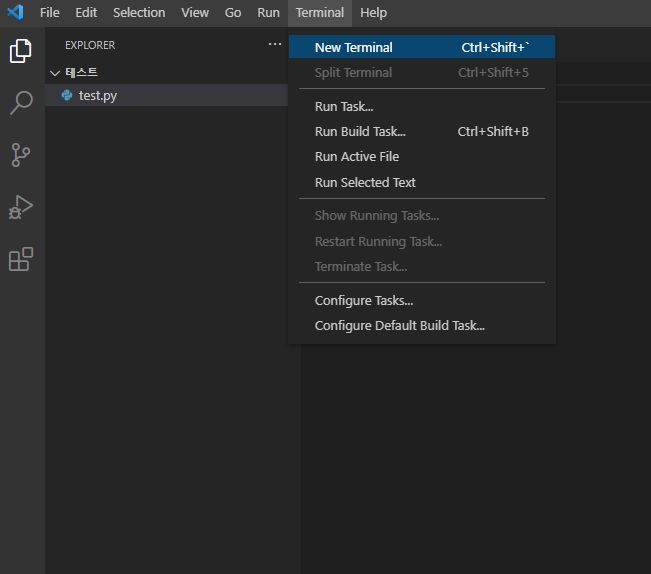
power shell로 되어있을 텐데 select Defalult profile을 선택 후 command prompt로 바꿔줍니다.
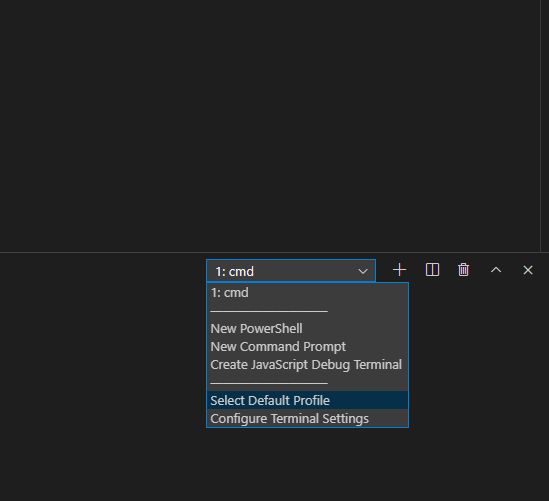
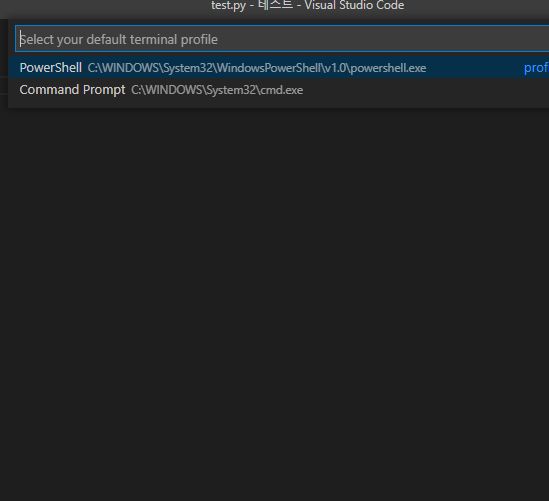
아래 파란색으로 파이썬 3.8.9라고 나와있는데 보통 처음 깔면 안 나와있습니다.
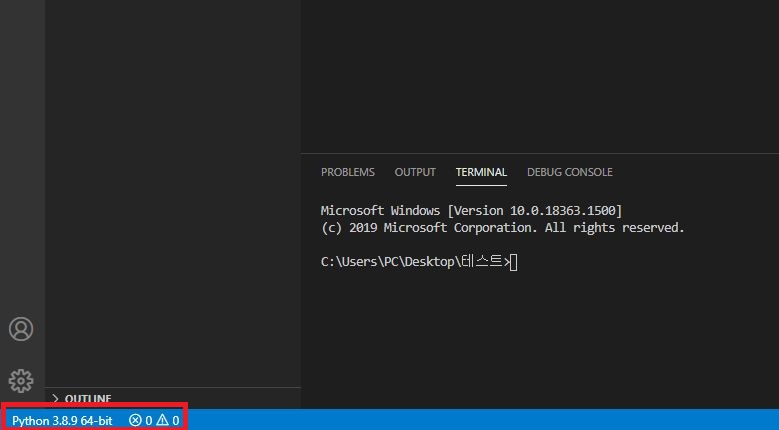
하다 보면 extension python을 깔라고 나오는데 그럴 때 설치해주면 됩니다.
네 여기까지 세팅이 끝났고 다음 편에서는 코드를 짜 보겠습니다.
비트코인 자동 매매하기 4편(코드 짜기)
비트코인 자동매매하기 4편(코드짜기)
안녕하세요. 오늘은 비트코인 자동매매하기 4편을 포스팅하겠습니다. 이제 드디어 코드를 짜는 시간입니다. 아래 메모장에 코드 올려놓을테니까 복사해서 쓰시면 됩니다. 1. 업비트로 4단계 인
young0823.tistory.com
'코인자동매매 > 업비트' 카테고리의 다른 글
| 비트코인 자동매매하기 4-2편(코드짜기2) (1) | 2021.05.01 |
|---|---|
| 비트코인 자동매매하기 5편(클라우드에 올려 24시간 실행하기 공짜로) (6) | 2021.04.25 |
| 비트코인 자동매매하기 4-1편(코드짜기) (10) | 2021.04.25 |
| 비트코인 자동매매하기 2편(Open API받기) (1) | 2021.04.25 |
| 비트코인 자동매매하기 1편(개념이해) (1) | 2021.04.25 |




댓글